电脑文件如何彻底删除干净 电脑怎样彻底删除文件
更新时间:2024-07-21 15:01:00作者:huige
电脑中都会存放着很多的文件,对于一些不需要的文件就会将其删除来释放空间,可是在删除文件的时候经常会出现删除不干净的情况,所以很多人想知道电脑文件如何彻底删除干净呢?带着此问题,本教程这就给大家详细介绍一下电脑彻底删除文件的详细方法吧。
方法一、
1、选中删除的文件,点击鼠标右键,出现一个小菜单,点击删除。

2、删除后的文件就到了回收站里了。


3、找到回收站里的文件,选中,点击右键,选择删除即可完全删除文件。
第二种方法:
1、选中删除的文件,点击鼠标右键,出现一个小菜单,点击使用360强力删除。
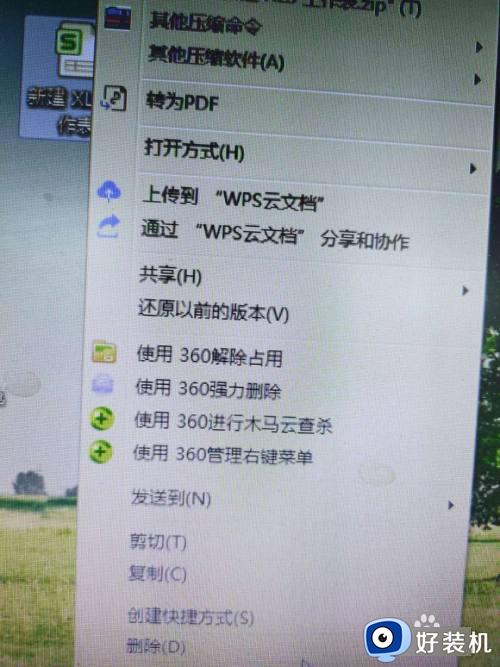
2、出现了一个文件粉粹机拒针的窗口,将文件前面打上对勾,在下方的防止恢复的前面也打上对勾。点击粉碎文件。
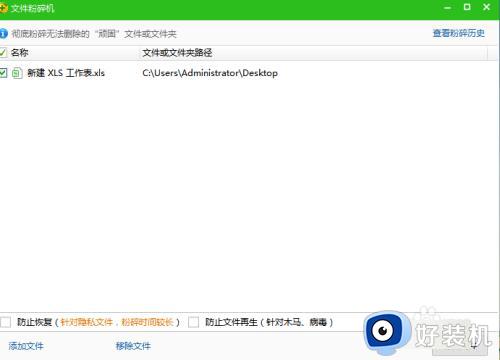
3、出现一个小提示框,点击确定即可完全删除文件。
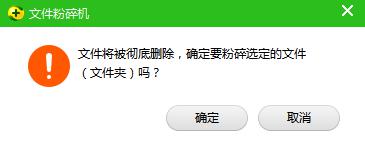
上述给大家介绍的就是电脑怎样彻底删除文件的详细内容,有需要的话可以参考上述方法步骤来进行操作,希望帮助到大家。
电脑文件如何彻底删除干净 电脑怎样彻底删除文件相关教程
- 电脑上如何彻底删除一个软件 电脑怎么把一个软件删干净
- 电脑删除软件怎么彻底清除 电脑软件如何彻底删除
- 下载到桌面的文件怎样彻底删除 桌面上的文件如何彻底删除
- windows彻底删除文件快捷键是什么 windows永久删除快捷键是哪个
- 如何清除adobe注册表 adobe软件的注册表怎么删干净
- wps彻底删除的文件为什么还能显示出来 wps彻底删除的文件为什么还能显示在回收站
- windows在哪里彻底删除软件 windows彻底删除软件的图文教程
- 电脑如何正确删除软件 怎么把电脑上的软件彻底删除
- 永久删除文件快捷键ctrl加什么 电脑彻底删除文件快捷键ctrl加什么
- 电脑如何彻底卸载软件?彻底删除电脑上的软件的方法
- 电脑无法播放mp4视频怎么办 电脑播放不了mp4格式视频如何解决
- 电脑文件如何传到手机上面 怎么将电脑上的文件传到手机
- 电脑嗡嗡响声音很大怎么办 音箱电流声怎么消除嗡嗡声
- 电脑我的世界怎么下载?我的世界电脑版下载教程
- 电脑无法打开网页但是网络能用怎么回事 电脑有网但是打不开网页如何解决
- 电脑文件怎么压缩打包发送 电脑如何将文件压缩打包发给别人
电脑常见问题推荐
- 1 b660支持多少内存频率 b660主板支持内存频率多少
- 2 alt+tab不能直接切换怎么办 Alt+Tab不能正常切换窗口如何解决
- 3 vep格式用什么播放器 vep格式视频文件用什么软件打开
- 4 cad2022安装激活教程 cad2022如何安装并激活
- 5 电脑蓝屏无法正常启动怎么恢复?电脑蓝屏不能正常启动如何解决
- 6 nvidia geforce exerience出错怎么办 英伟达geforce experience错误代码如何解决
- 7 电脑为什么会自动安装一些垃圾软件 如何防止电脑自动安装流氓软件
- 8 creo3.0安装教程 creo3.0如何安装
- 9 cad左键选择不是矩形怎么办 CAD选择框不是矩形的解决方法
- 10 spooler服务自动关闭怎么办 Print Spooler服务总是自动停止如何处理
